이클립스 설치 및 java프로젝트 실행
이클립스 설치 및 java프로젝트 실행
이클립스란?
개발자의 코딩실수를 줄여주기 위한 툴로 여러가지 편집 툴이 있는데
그중에서도 자바개발할때 많이사용하는 툴이 이클립스입니다.
이클립스는 자바 프로그램을 개발하기 위한 통합개발환경(IDE)를 제공하는데,
프로젝스생성, 자동코드완성, 디버깅 기능을 가지고있습니다.
이클립스는 오픈소스 개발 플랫폼으로 무료로 제공됩니다.
기본적으로 자바 프로그램을 개발할 수 있도록 구성되어 있지만,
개발자가 추가적으로 플러그인을 설치하면 안드로이드 앱 개발, 웹 애플리케이션 개발 등
다양한 개발환경을 구축할 수 있습니다.
이클립스 다운로드
이클립스는 자바언어로 개발된 툴이기 때문에 이클립스를 실행하려면 JVM이 필요합니다.
JVM은 앞에 JDK하면서 설치를 해서 이클립스만 다운로드 받으면 됩니다.
이클립스는 아래 하단에 있는 주소에서 다운로드 받을 수 있습니다.
https://eclipse.org/home/index.php
이클립스 다운로드를 위해
우측 상단에 다운로드 버튼을 눌러주세요.
최신 이클립스 버전인 OXYGEN을 받으셔도 되는데
다른 버전들을 다운로드 받으시고 싶으실수도 있으니 빨간표시를 눌러주세요.
설치형과 zip형이 있는데 원하시는 것을 다운로드 받아 사용하시면 되겠습니다.
제가 좌측에 빨간테두리로 되있는 부분이 zip형입니다. 그 바로위가 설치형이구요.
해당 bit에 맞춰서 다운로드하시면 되구요.
또 버전별로 여러가지가 있는데 우측에 루나, 마스, 네온 등등 여러가지 버전을 다운로드 받을 수 있습니다.
프로젝트 개발환경에 맞춰 다운로드를 하시면 됩니다.
이클립스를 실행하면 가장먼저 나오는 창인 workspace입니다.
자바프로젝트의 저장경로를 설정해주는 것인데 원하시는 폴더로 저장하셔도 되고
그냥 기본 디폴트로 되있는 워크스페이스를 쓰셔도 됩니다.
추후 워크스페이스를 변경하고싶다면 이클립스 실행후 File - Switch Workspace 를 눌러서 변경하시면 됩니다.
설정 후 OK를 눌러주세요.
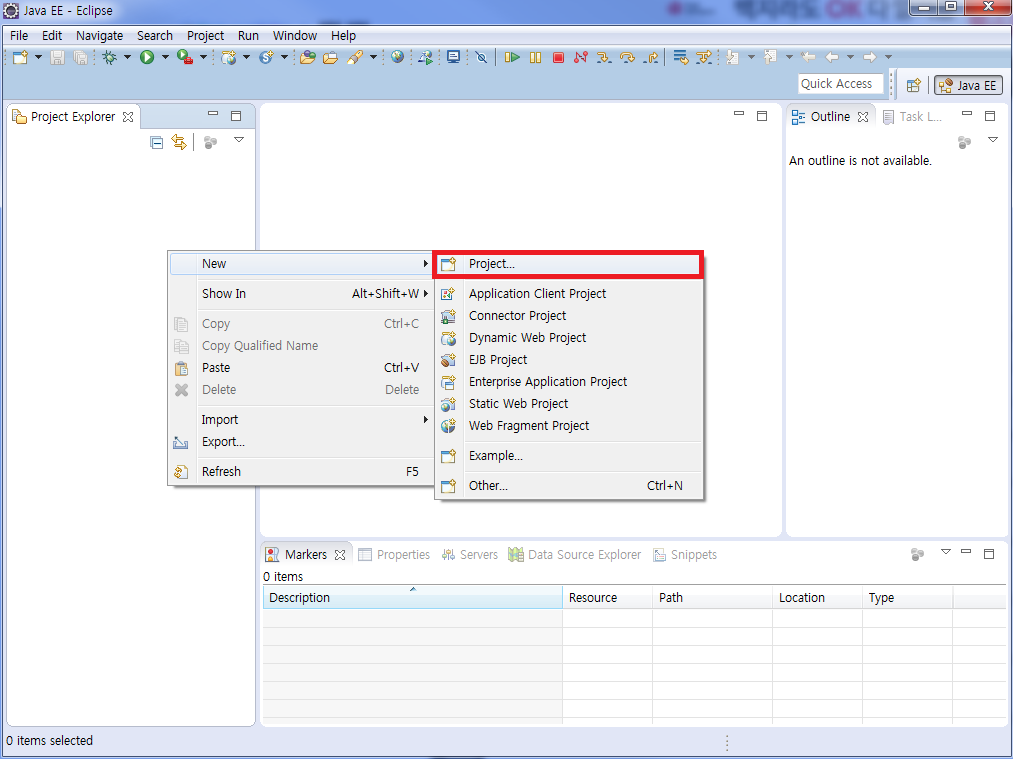
실행 하셨다면 이제 자바 프로젝트를 만들어봐야겠죠.
project Explorer안쪽에 우클릭하셔서 New - Project... 를 클릭해주세요.
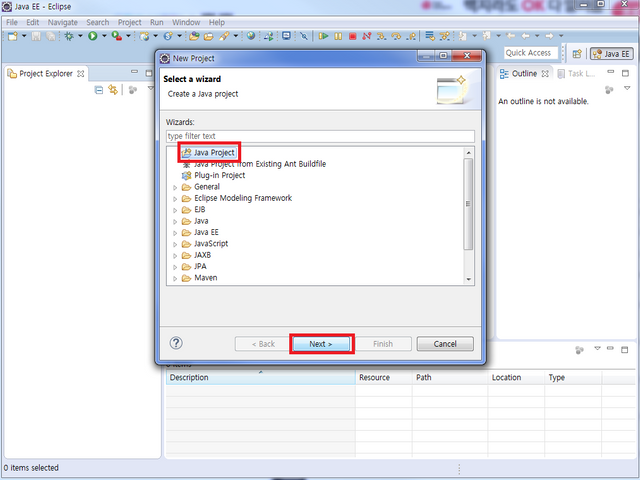
그리고 빨간표시로 된 자바프로젝트를 선택해줍니다.
그리고 넥스트!
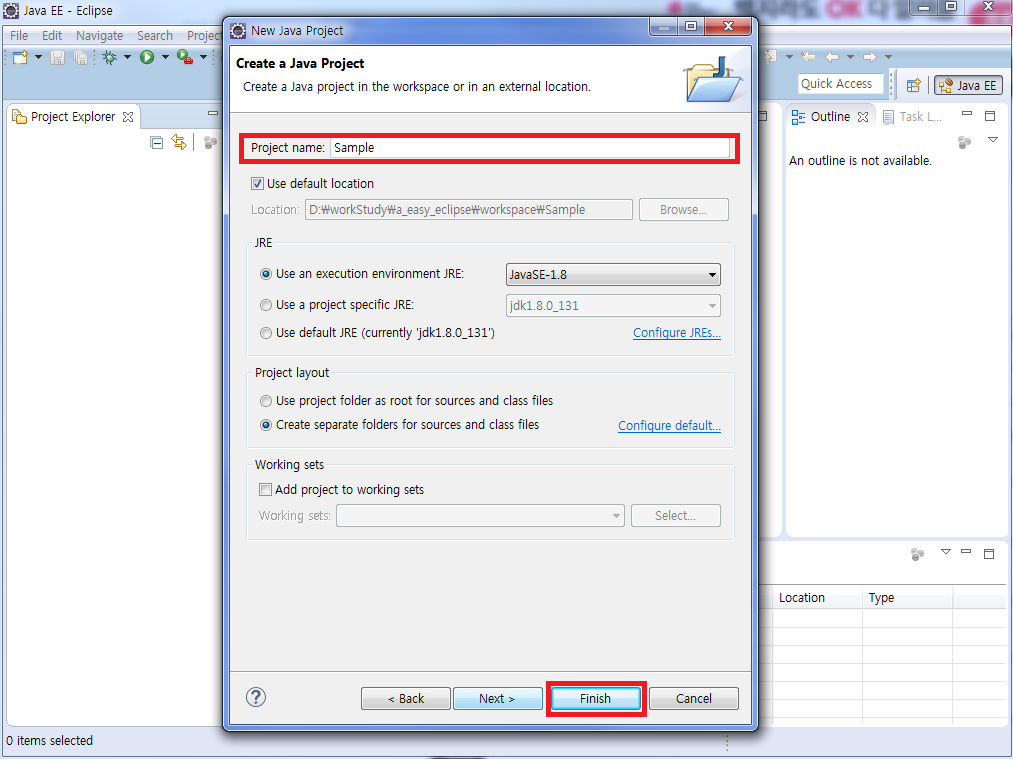
프로젝트명을 입력해주시고 Finish 해주시면 됩니다.
그러면 Sample라는 자바프로젝트가 생성됬습니다.
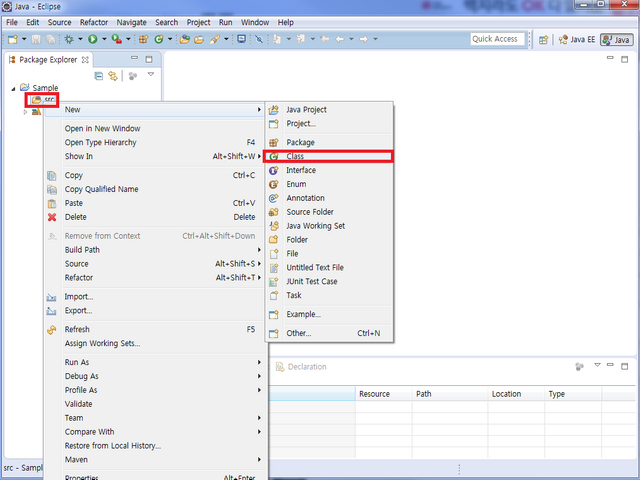
이제 자바프로젝트를 만들었으니 Class파일을 만들차례입니다.
src에 우클릭하셔서 위와같이 class를 클릭해주세요.
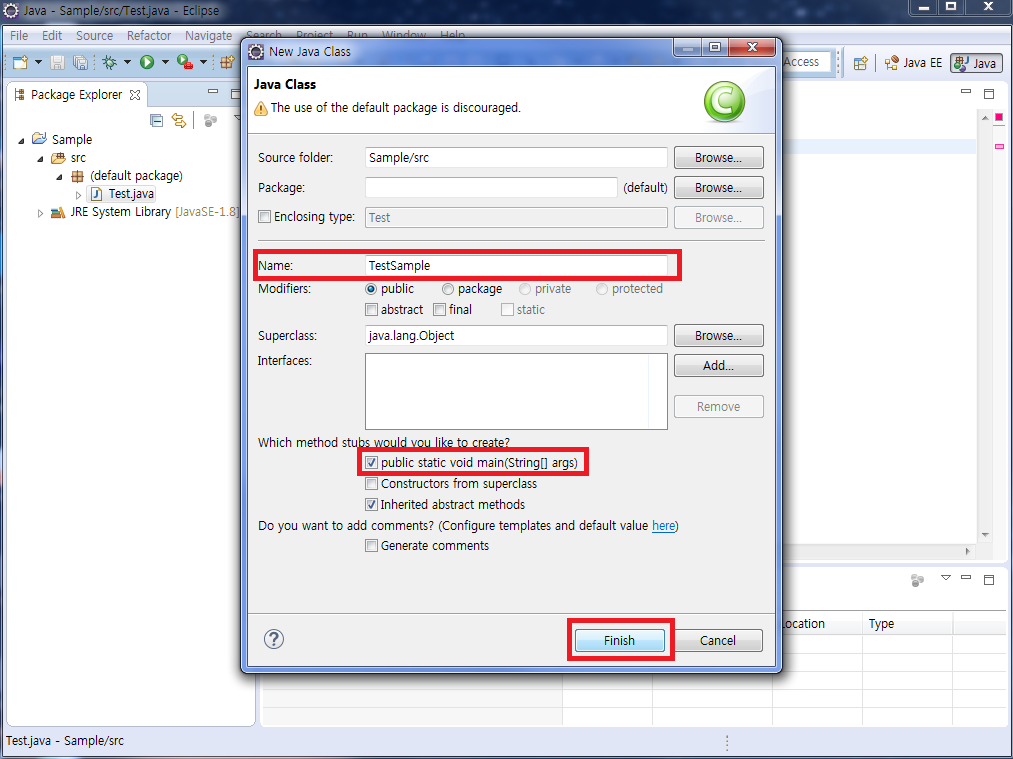
그럼 위와같이뜨는데 클래스명을 입력해주시고
그아래 public static void main 이부분을 체크해주세요.
체크 안하시고 직접입력해주셔도 되지만 편의를 위해 클릭후 finish해주세요.
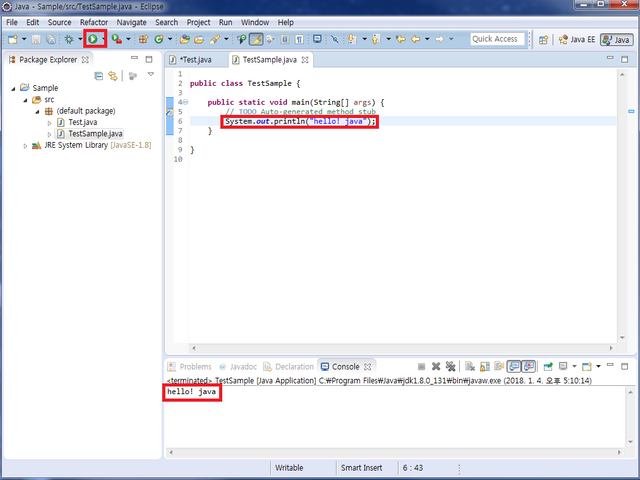
그다음 기본적으로 실행을 해봐야하니 main안쪽에
System.out.println("hello! java"); 를 입력해주세요.
출력하는 소스입니다.
그리고나서 왼쪽상단에 시작버튼 초록색으로 된것을 눌러주시면
하단에 Console에 'hello! java' 라고 뜨는것을 보실수있습니다.
이상으로 이클립스 설치 및 java프로젝트 실행하기까지 진행하였습니다.
이클립스 설치 포스팅 잘 보고 갑니다.ㅋㅋ 예전에 개발자 되려고 공부 했을 때가 떠오르네요~ㅎㅎ^^